ייבוא נמענים מקובץ חיצוני יכול לשמש אתכם למקרים בהם אספתם את רשימת התפוצה במערכת אחרת, מחוץ לרב-מסר (למשל מערכת רישום של אירוע שערכתם), או כדי לעדכן בבת אחת הרבה פרטים ברשימת נמענים שיש לכם, אחרי שייצאתם אותה לקובץ, וערכתם את הקובץ ב-Excel או Google Sheets.
כדי ללמוד על ייצוא רשימות נמענים לקובץ, יש לנו מאמר כאן.
שימו לב שלפי כמות הנמענים שאתם מוסיפים, ייתכן שתצטרכו לעדכן את מסלול התשלום. אל דאגה, אנחנו נודיע לכם אם זה קורה, ובכל מקרה הנתונים שלכם לא ילכו לאיבוד.
דברים שכדאי לדעת על ייבוא נמענים
- קובץ הנמענים שלכם יכול להיות מסוג TXT או CSV בלבד. בשני המקרים, מדובר בקובץ טקסט שבו כל רשומה נמצאת בשורה נפרדת, והפרטים (שדות) בכל רשומה מופרדים בפסיק או ב"טאב". כל תוכנת גיליון אלקטרוני (למשל Excel או Google Sheets), וגם כמעט כל תוכנה לניהול לקוחות או רשימת כתובות יכולות לשמור את הנתונים במבנה הזה.
- אם הרשימה שאליה אתם מייבאים היא לא חדשה וריקה, תוכלו לבחור מה קורה כשתהליך הייבוא כולל נמען שכבר קיים בה: האם הפרטים שלו יעודכנו לפי מה שכתוב בקובץ, או או יישארו כפי שהיו קודם ברשימה.
- בהרבה מקרים, השורה הראשונה של הקובץ מכילה את שמות השדות, ולא רשומה אמיתית. זה בסדר גמור – במסגרת ההגדרות של תהליך הייבוא תוכלו לציין את זה, כדי שהמערכת שלנו תדע לייבא את הנתונים בהתאם.
- במסך ייבוא הנמענים שלנו אפשר גם להעתיק את רשימת הנמענים ולהדביק אותה בשדה טקסט חופשי, במקום להעלות קובץ.
- מומלץ מאוד להכיר את מבנה קובץ הנתונים ולתכנן את התאמת השדות לפני ביצוע הייבוא, כלומר לדעת אילו שדות יש בקובץ, איך הם מתאימים לשדות ברב-מסר, ולהכין ברשימה שלכם מראש שדות מותאמים לפי הצורך.
- ייבוא נמענים יכול לשמש גם לייבוא או עדכון של התגיות שלהם. לפרטים נוספים על תהליך ייבוא התגיות לנמענים, יש לנו מאמר כאן.
פתיחת מסך הגדרות הרשימה
במסך הראשי של הרשימות, בוחרים את הרשימה שאליה רוצים לייבא את הנמענים (בהמשך התהליך תוכלו לבחור רשימות נוספות – זה יעיל מאוד אם תרצו לייבא נמענים בבת אחת למספר רשימות).
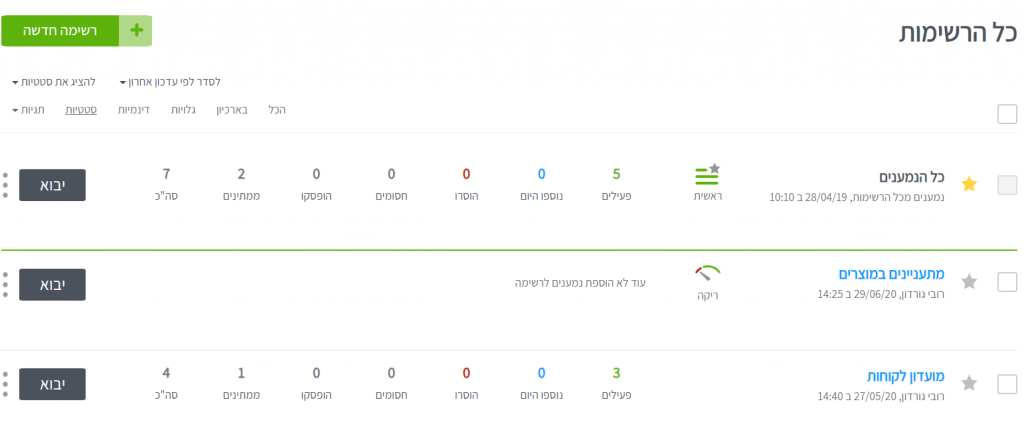
אפשר ללחוץ על הכפתור "יבוא" משמאל לפרטי הרשימה שאליה רוצים לייבא, ואפשר גם להיכנס לפרטי הרשימה על ידי לחיצה על השם שלה, וללחוץ שם על הקישור "יבוא" שמופיע למעלה.
ייבוא רשימת הנמענים
תהליך הייבוא כולל 4 שלבים פשוטים. בואו נעבור עליהם:
בחירת רשימה
כמו שכבר הזכרנו, הגענו למסך ייבוא הנמענים מתוך מסך ההגדרות של רשימה קיימת. כאן אפשר להוסיף עוד רשימות שאתם מנהלים ברב-מסר, כדי להוסיף את הנמענים שבקובץ גם אליהן.
לחיצה על הכפתור "הוספת רשימה", תפתח את חלון החיפוש והבחירה של רשימות נמענים קיימות.
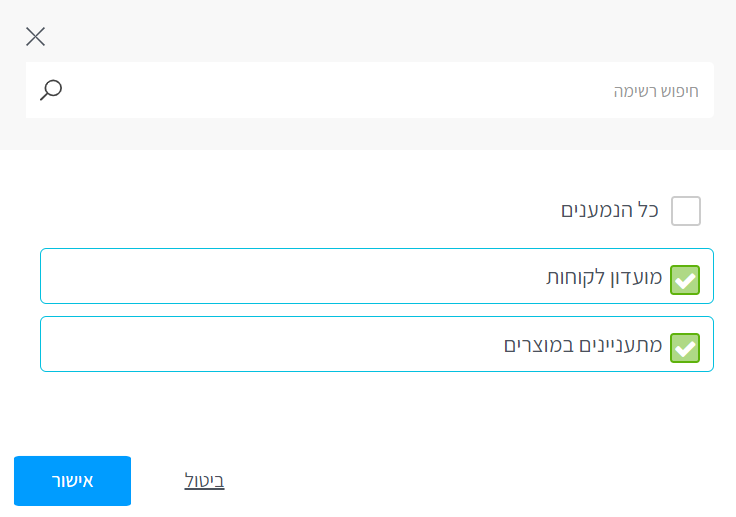
אחרי בחירת הרשימות שאתם רוצים לעדכן, לוחצים על "אישור" כדי לחזור למסך הייבוא.
לחיצה על "הבא" תעביר אתכם לשלב הבא בתהליך.
טעינת נמענים
כאן יש שתי אפשרויות. ברוב המקרים תרצו כנראה להעלות קובץ מוכן (מסוג CSV או TXT, כפי שהוסבר למעלה). בחרו גם האם הנתונים בקובץ מופרדים בפסיקים או בסימני "טאב".
אם תלחצו על "הקלדה ידנית", תוכלו להקליד נתונים כטקסט, או להדביק אותם מתוך קובץ אחר שיש לכם.
לחיצה על "הבא" תעביר אתכם לשלב הבא בתהליך.
התאמת שדות
הקובץ שלכם כולל כמה שדות מידע עבור כל נמען, וכאן בדיוק השלב שבו אתם קובעים מה המשמעות של כל שדה – למשל שם פרטי, שם משפחה, כתובת מייל, וכו'.
מומלץ מאוד להכיר את מבנה קובץ הנתונים ולתכנן את התאמת השדות לפני ביצוע הייבוא, כלומר לדעת אילו שדות יש בקובץ, איך הם מתאימים לשדות ברב-מסר, ולהכין ברשימה שלכם מראש שדות מותאמים לפי הצורך.
כאן גם תוכלו להגדיר את ייבוא התגיות לנמענים, בהנחה שהמידע הזה מופיע בקובץ שלכם (שדה מאוחד של תגיות, כשהן מופרדות בתו נקודה ופסיק). פרטים מלאים על ייבוא תגיות תוכלו למצוא במאמר כאן.
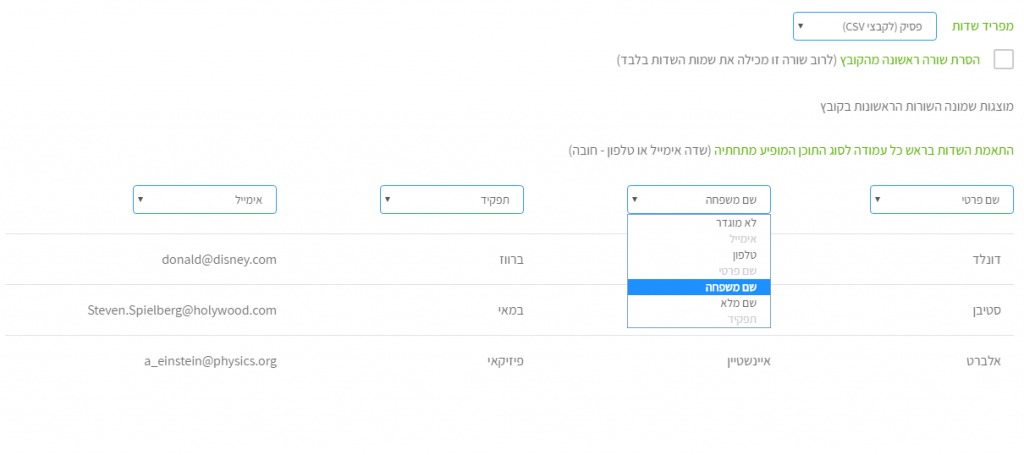
שימו לב:
- חובה לבחור בעמודות לפחות אחד מהשדות "מייל" או "טלפון".
- שלב התאמת השדות מאפשר גם לעדכן את הסטטוסים של הנמענים. הנושא הזה מוסבר בהרחבה כאן למטה, בהמשך המאמר.
- שדה "שם מלא" הוא למעשה שדה שנועד לעזור במקרים בהם בעמודת שם בקובץ המקורי יש גם את השם הפרטי וגם את שם המשפחה יחד (למשל אם המערכת ממנה הגיע הקובץ שומרת את השם כך, בשדה מאוחד). במקרה כזה המערכת תפצל את הערכים בשדות לשני שדות: שם פרטי ושם משפחה. ההפרדה מתבצעת לפי הרווח הראשון שמופיע, למשל "דוד בן גוריון" יהפוך ל-"דוד" (שם פרטי) "בן גוריון" (שם משפחה).
- שדות תאריך (למשל אם יש לכם שדה של תאריך לידה), יכולים להופיע בקובץ בכל מיני צורות (פורמטים). אנחנו יודעים לקבל בצורה תקינה מגוון של פורמטים – לדוגמה YYYY-MM-DD, YYYY/MM/DD, YYYY.MM.DD, DD-MM-YYYY, DD/MM/YYYY, DD.MM.YYYY.
רק שימו לב שהתאריך שלכם לא בפורמט אמריקאי (שבו החודש כתוב לפני היום), כי אז הפיענוח יהיה שגוי. - הנתונים לשדה "טלפון" חייבים להופיע ללא רווחים או תווים מפרידים אחרים, מלבד קו מפריד (-) אחד בין הקידומת למספר הטלפון עצמו, לדוגמה: 052-1234567 (אפשר גם בלעדיו: 0521234567).
אפשר עדיין לשנות את הגדרת התו המפריד בין השדות, למקרה שהתבלבלתם קודם ואתם רואים עכשיו שההפרדה שנוצרה לא נכונה, והתצוגה במסך תתעדכן מייד.
אפשר גם לבחור להתעלם מהשורה הראשונה בקובץ, אם אתם יודעים שהיא כוללת את הכותרות של הפרטים (כמו שקורה הרבה בטבלאות).
עבור כל עמודה אתם צריכים לבחור את שם השדה שבו יישמר המידע שלה. הרשימה מציגה גם את השדות הבסיסיים של רשימות נמענים, וגם שדות מותאמים (רק של הרשימה שבחרתם, ולא אלה שהוגדרו כלליים עבור כל הרשימות).
סיימתם להגדיר את השדות? בידקו שוב שלא התבלבלתם בשום דבר, וליחצו על "הבא" כדי להמשיך בתהליך.
הגדרות ייבוא
כאן אתם מגדירים איך יתנהג תהליך הייבוא עצמו:
- במקרה של נמען קיים (עם כתובת מייל זהה): מה קורה כשהקובץ שאתם מייבאים כולל נמען שכבר נמצא ברשימה שלכם? אפשר לבחור אם הפרטים של הנמען יעודכנו לפי הקובץ, או יישארו כפי שהם שמורים כבר ברשימה, והאם לעדכן את תאריך ההצטרפות לתאריך הנוכחי (של ייבוא הקובץ) או להשאיר אותו כפי שהיה.
- שם הייבוא והערות: אלה פרטים שאתם רוצים לשמור, כדי שתוכלו להבין אחר כך מה ייבאתם לרשימה ומדוע, כשתראו את ההיסטוריה של הפעילות שלכם. תוכלו למשל לכתוב כאן דברים כמו "קובץ משתתפים בכנס השקה", או "רק נמענים חדשים".
- תיוג נרשמים: תגיות הן כלי שימושי בניהול נמענים. כאן אפשר כבר להוסיף תגיות לכל הנמענים שאתם מייבאים.
- אישור תנאי השימוש: בגלל שמדובר בתהליך של הוספת כמה נמענים ממקור חיצוני בבת אחת, כדאי לכם להימנע ממצבים לא נעימים. עשו לעצמכם טובה, וקחו דקה להיזכר בתנאי השימוש. בכל מקרה, בלי לסמן שאתם מאשרים, תהליך הייבוא לא יתחיל.
סיימתם? בידקו שוב שלא התבלבלתם בהגדרות, וליחצו על "סיום" כדי לייבא את הנמענים אל הרשימה (או הרשימות) שבחרתם.
התהליך יכול לקחת כמה דקות, ואחריו נציג לכם על המסך את התוצאות שלו, אבל אתם לא צריכים לשבת ולחכות מול המסך – התהליך נמשך מאחורי הקלעים (א-סינכרונית) בכל מקרה, ואנחנו נשלח לכם הודעה כשהוא מסתיים.
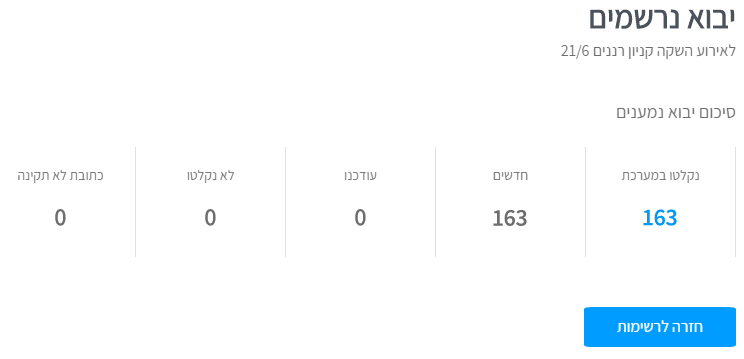
עדכון סטטוסים של נמענים ביבוא
כשמיבאים נמענים לרשימה אפשר להגדיר או לעדכן גם את הסטטוסים עבור הנמענים – סטטוסים ברמת הרשימה וברמת החשבון.
כדי ללמוד על הסטטוסים השונים במערכת קיראו את המאמר כאן.
את הגדרת הסטטוסים מבצעים בשלב התאמת השדות, עם ערכים של 1 או 0 בקובץ פרטי הנמענים:
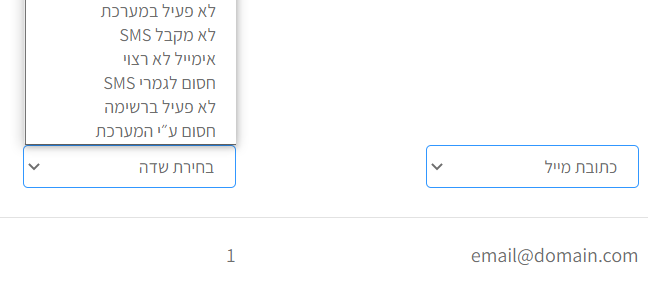
הסטטוסים במערכת מוגדרים תמיד על דרך השלילה (נמען לא פעיל, נמען חסום וכו'), ולכן ערך של 1 יוצר סטטוס שלילי וערך 0 יוצר סטטוס חיובי. למשל:
- אם נרצה להפוך/לעדכן נמען ללא פעיל ברמת החשבון, נעשה זאת באמצעות השדה "לא פעיל במערכת" ע"י יבוא הערך 1.
- אם נרצה להפוך/לעדכן נמען ללא פעיל לקבלת SMS, נעשה זאת באמצעות השדה "לא מקבל SMS" ע"י יבוא הערך 1. שדה זה חל על הנמען בכל הרשימות שבהן נמצא.
- אם נרצה להוסיף נמען לרשימת האי רצויים, נעשה זאת באמצעות השדה "אימייל לא רצוי" ע"י יבוא הערך 1. סטטוס זה חל על הנמען ברמת המערכת.
- אם נרצה לעדכן/להוסיף נמען לרשימה כלא פעיל ברשימה, נעשה זאת באמצעות השדה "לא פעיל ברשימה" ע"י יבוא הערך 1. שדה זה מתייחס לרשימה שאליה בחרנו לייבא.
כדאי לשים לב:
- אם נמען היה קיים במערכת בסטטוס לא פעיל, ובחרנו לייבא אותו מחדש, הסטטוס של הנמען ישאר לא פעיל, אלא אם נעדכן את הסטטוס בשדה הרלוונטי.
- כאמור, ניתן לייבא למספר רשימות באותו תהליך ייבוא. במצב כזה, אם נבחר להגדיר נמען כלא פעיל ברשימה, אז כתוצאה מכך הוא יהיה לא פעיל בכל הרשימות.
